Cum să includeți motorul de căutare personalizat Google (CSE) pe site-ul WordPress fără plugin (două abordări diferite)
Publicat: 2016-03-16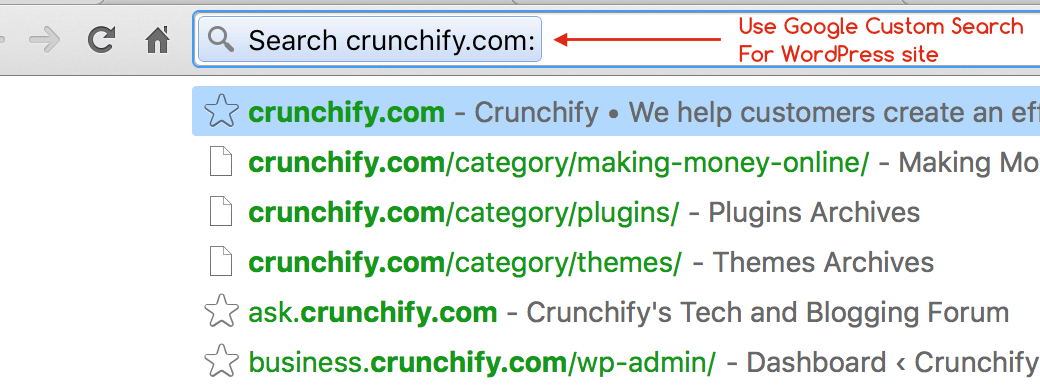
Semnificația funcției de căutare și de ce ar trebui să folosim Google Custom Search pe WordPress?
Google sau Bing? Nu există nici o îndoială. Google este cel mai bun motor de căutare și pionier de căutare din lume. Nu există niciun motiv pentru care să nu utilizați Google Custom Search pe blogul dvs. WordPress. De asemenea, va oferi cea mai bună experiență de căutare cititorilor dvs. de blog. În acest tutorial, vom trece peste pași simpli pentru a avea la dispoziție Căutarea personalizată pentru site-ul dvs. WordPress.
Sub umbrela Alphabet ( https://abc.xyz ), Google este o companie de căutare independentă. Deci, ce înseamnă asta pentru toți consumatorii? Ei bine, cred că nu se va schimba nimic pentru noi, cu excepția faptului că structura de raportare a fost schimbată și cu siguranță numele acțiunilor NYSE.
De ce avem nevoie de CSE (Custom Search Engine)?
Este foarte important să oferim o funcționalitate de căutare mai bună pe site. De obicei, pagina principală conține mai puțin de 10 postări, dar în majoritatea cazurilor utilizatorii blogului dvs. pot obține cele mai bune articole similare numai din Căutare.
Plus un rezultat de căutare mult mai rapid decât căutarea implicită WordPress + Bun pentru SEO site-ului dvs. deoarece Google cunoaște această listă de rezultate din interogarea de căutare și nu o adaugă la lista de conținut duplicat.
Există two ways prin care puteți configura Căutarea personalizată Google:
- Din Consola Google Adsense (pe Crunchify folosim
this approach) - Din panoul de căutare personalizată Google
Configuration Approach-1. Din consola Google Adsense
Pasul 1
- Accesați
Adsense - Faceți clic pe fila
My ads - Faceți clic pe
Search->Custom search engines - Faceți clic pe
New Custom Search engine
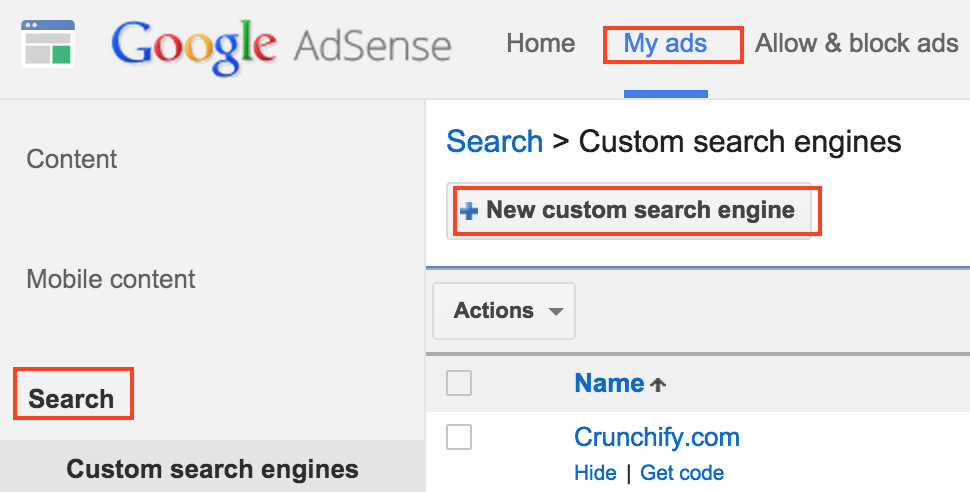
Pasul 2
- Furnizați
Name. Este text în formă liberă - Selectați
Only sites I select - Specificați numele site-ului dvs
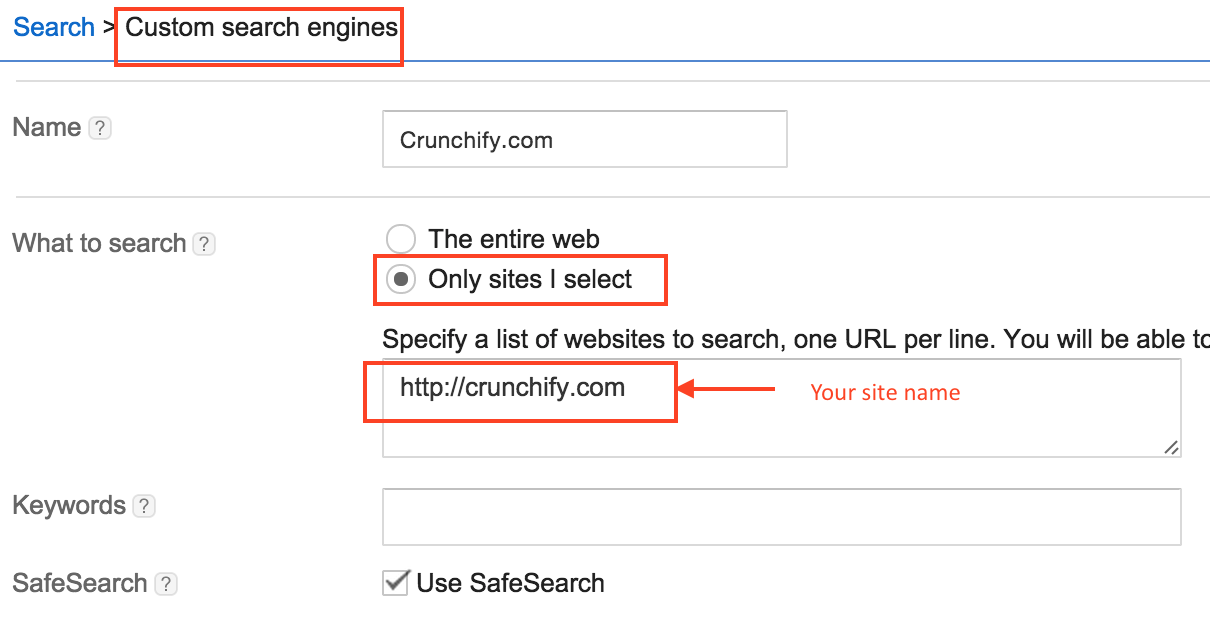
Pasul 3
Modificați opțiunile de mai jos după cum aveți nevoie
- Canal personalizat
- Stilul casetei de căutare
- Stilul CSS de anunț
Pasul-4
În opțiunea Rezultatele căutării, asigurați-vă că setările de mai jos sunt corecte
- Rezultatele căutării:
on my website - Adresa URL unde vor fi afișate rezultatele căutării:
search pagea blogului dvs
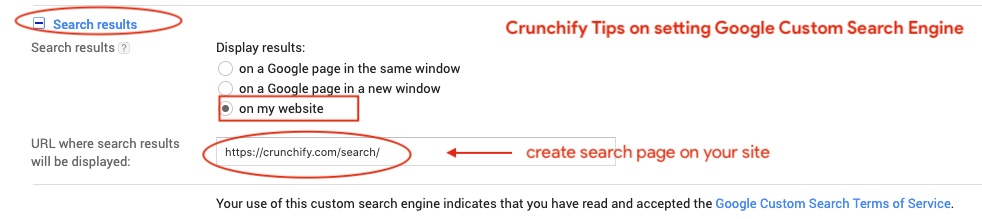
Pasul-5
Faceți clic pe Salvați și obțineți ambele coduri
-
Box Codecăutare -
Result Codecăutării
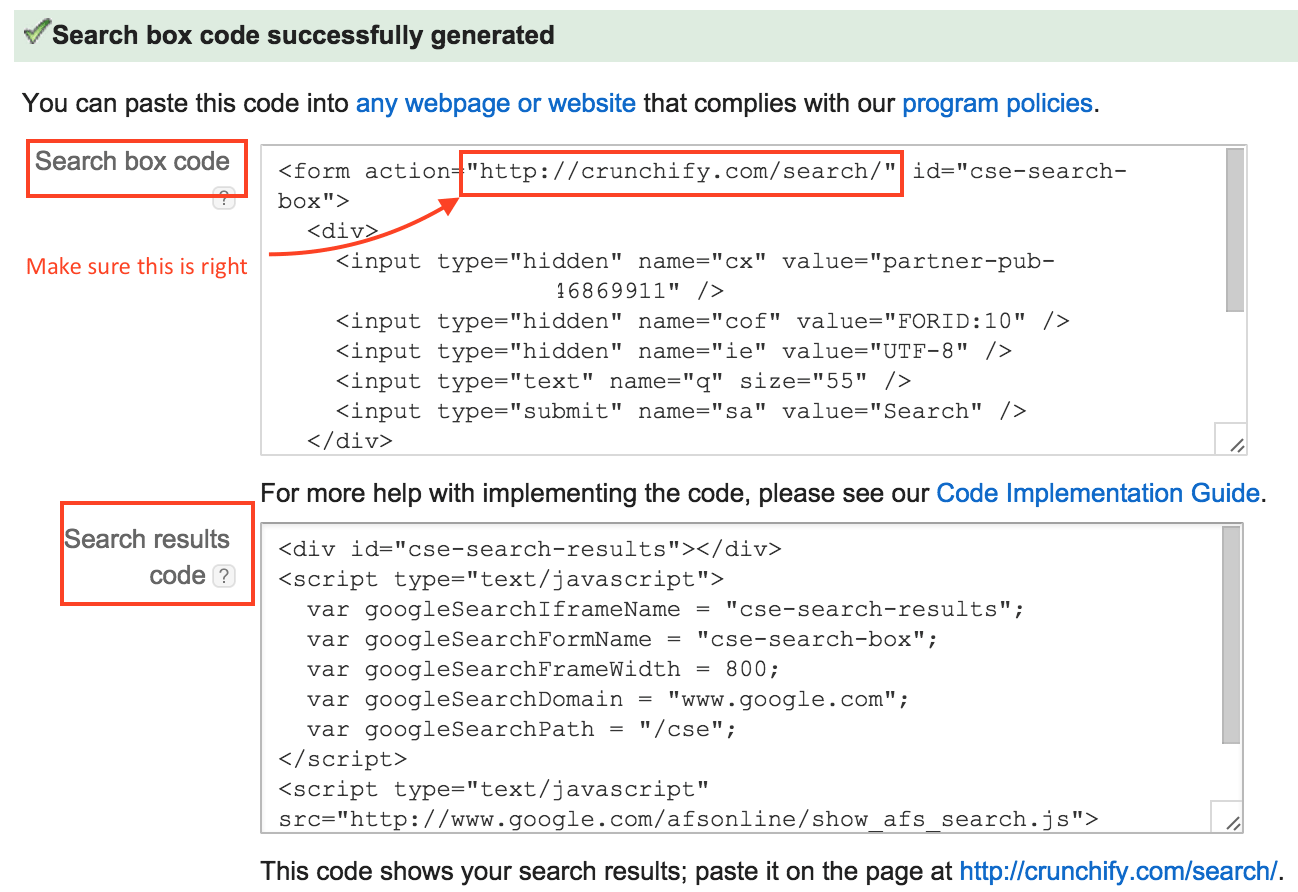
Pasul-6
Accesați site-ul dvs. și creați pagina /search

Pasul-7
În secțiunea HTML , inserați search result code și faceți clic pe Salvați.
Pasul-8
Accesați secțiunea Appearance -> Widgets și inserați search box code și faceți clic pe Salvare. Modificați caseta de căutare CSS în funcție de nevoile dvs. Iată un CSS personalizat pe care îl folosesc pe Crunchify.
|
1 2 3 4 5 6 7 8 9 10 11 12 13 14 15 16 17 18 19 20 21 22 |
. crunchify - search { width : 76 % ! important ; padding : 9px 6px 7px 6px ! important ; max - width : 275px ; margin : 10px 0px 0px 0px ! important ; } input [ type = "submit" ] { background - color : #dd7127; border : none ; box - shadow : none ; color : #fff; cursor : pointer ; font - family : 'Oswald' , sans - serif ; font - size : 14px ; font - weight : 400 ; letter - spacing : 1px ; padding : 6px 10px ; width : auto ; - webkit - font - smoothing : antialiased ; border - radius : 3px ; } |
Și ești gata. Încercați să căutați cuvinte cheie și ar trebui să vedeți rezultatul căutării Google pe /search .
Configuration Approach-2 . Din panoul de căutare personalizată Google
Pasul 1
- Accesați https://cse.google.com/cse/all
- Faceți clic pe
Addmotor de căutare
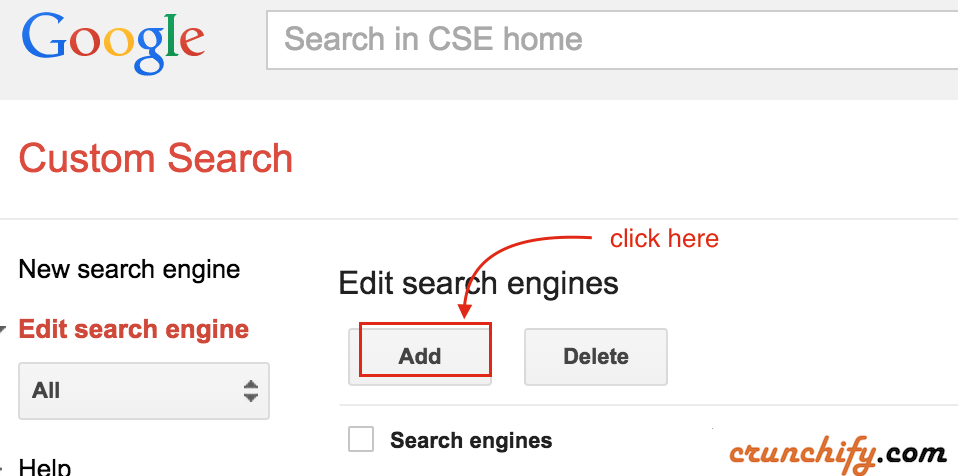
Pasul 2
- Furnizați adresa URL a site-ului dvs
- Faceți clic pe Adăugați
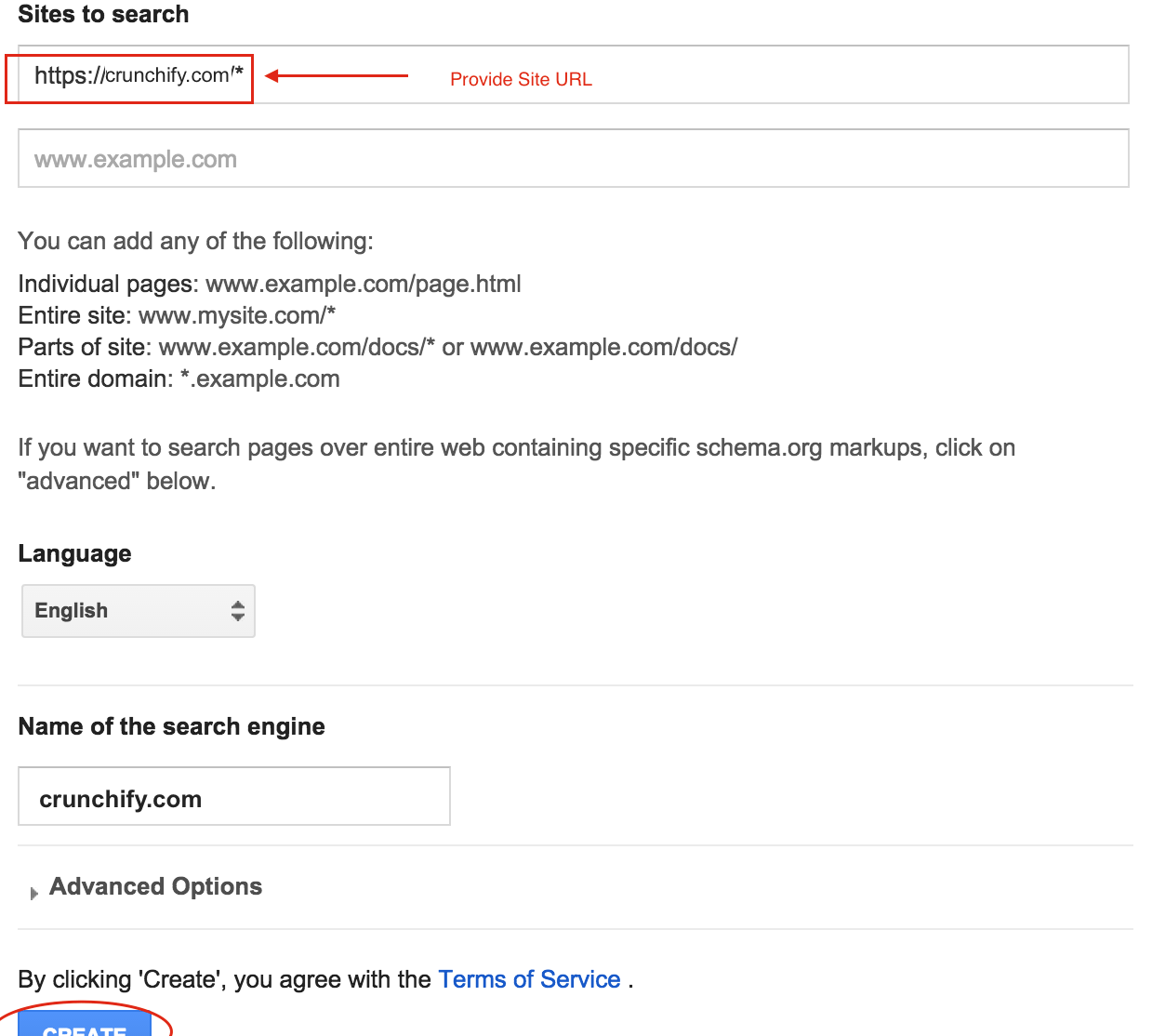
Pasul 3
- Faceți clic pe motorul de căutare nou creat
- Accesați secțiunea
Look and feel - Accesați fila
Layout - Selectați
Two Page - Faceți clic pe
Save and Get Code
Pasul-4
- Obțineți codul pentru caseta de căutare
- Pune-l în bara laterală
- Obțineți codul pentru rezultatul căutării
- Creați pagina http://<yourblog.com>/search
- Pune codul în această pagină
Pasul-5
Încercați să căutați cuvinte cheie precum Google Apps și ar trebui să vedeți un rezultat ca acesta.
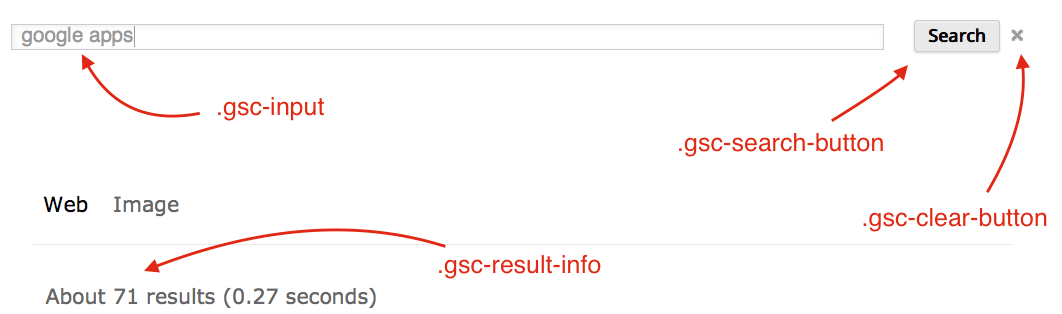
Panoul de rezultate:
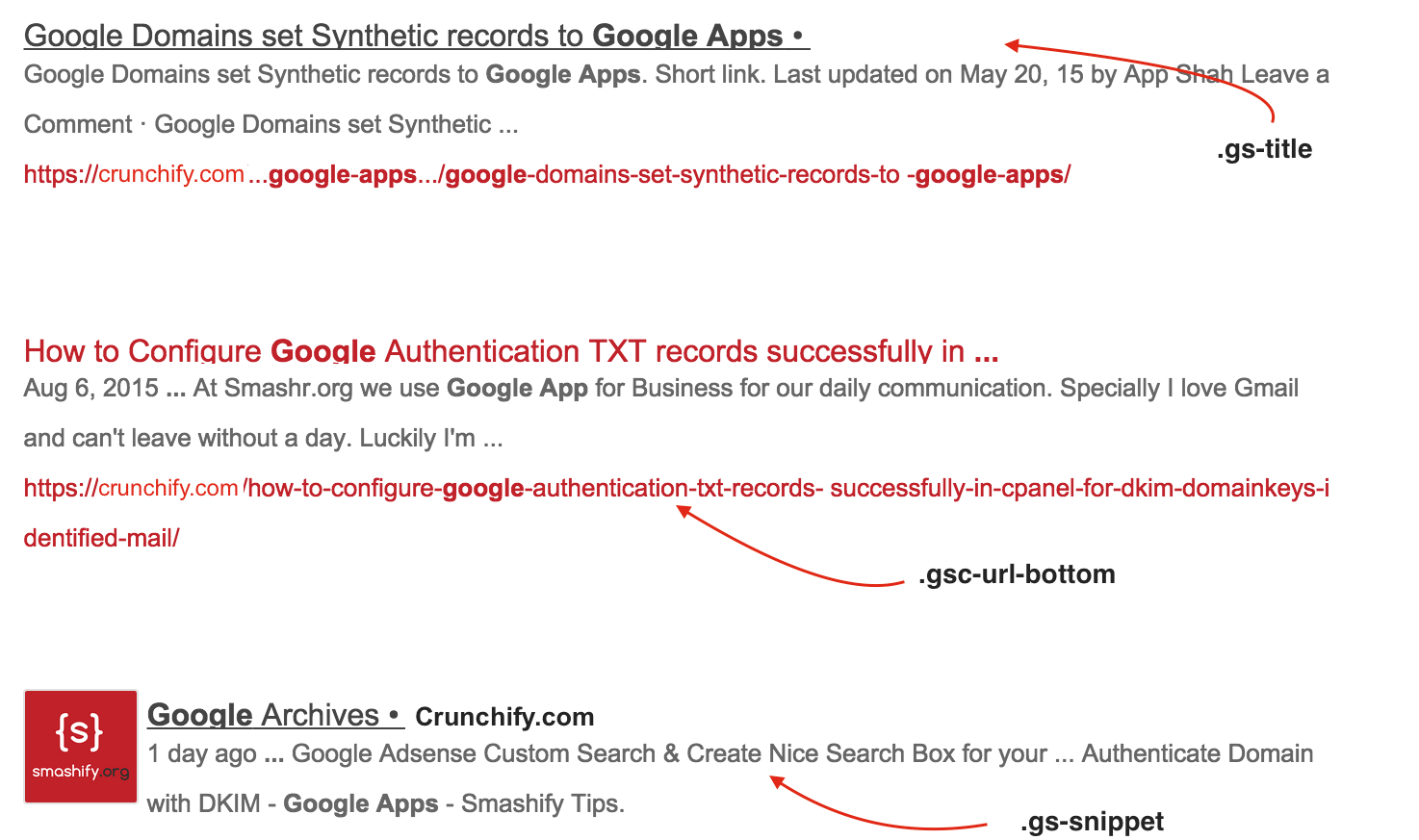
Pasul-6
Cu ceva timp în urmă, pe Crunchify , am modificat rezultatul cu CSS personalizat de mai jos:
|
1 2 3 4 5 6 7 8 9 10 11 12 13 14 15 16 17 18 19 20 21 22 23 24 25 26 27 28 29 30 31 32 33 34 35 36 37 38 39 40 41 42 43 44 45 46 47 48 49 50 51 52 53 54 55 56 57 58 59 60 61 62 63 64 65 66 67 68 69 |
/* Change Search Button Code */ input . gsc - search - button { padding : 10px ! important ; height : 35px ! important ; border - color : #c12129 !important; background - color : #c12129 !important; color : #fff !important; } /* Change Search Button Hover Color */ input . gsc - search - button : hover { border - color : #444 !important; background - color : #444 !important; } /* Change Bottom Margin after each result */ . gsc - control - cse . gsc - table - result { margin - bottom : 10px ! important ; } /* Hide URL from search result */ . gsc - url - top , . gsc - url - bottom { display : none ! important ; } /* Change input field look and feel */ input . gsc - input { padding : 10px ! important ; margin - left : 0px ; background - position : right center ! important ; background - repeat : no - repeat ! important ; } /* Hide number of result count */ . gsc - result - info { display : none ; } . gs - webResult : hover { background - color : #eee; } /* Change mouse hover result background change */ . gsc - cursor - page { font - size : 1.1em ; padding : 3px 7px ; border : 2px solid #eee; background - color : #eee !important; } /* Change search result heading font size change */ . gsc - result . gs - title { height : 2.0em ! important ; font - size : 16px ! important ; } . gs - result . gs - snippet { line - height : 19px ! important ; } /* Remove Clear cross image and CSS adjustment - below 3 CSS prop changes */ div . gsc - clear - button { display : none ! important ; } td . gsc - clear - button { width : 0px ! important ; } td . gsc - input { padding - right : 1px ! important ; } |

Acum să aruncăm o privire la ambele interogări:
Approach-1 :
- https://crunchify.com/
search/?cx=partner-pub-xxxxxxxxxxxxxxxxx%3A9846869911&cof=FORID%3A10&ie=UTF-8&q=Crunchify&sa=Search……
Approach-2 :
- https://crunchify.com/
search/?q=Google%20Apps (Acest lucru nu va funcționa, deoarece avem regula .htaccess)
După cum vedeți mai sus – ambele abordări au different query parameters .
Ce urmează?
Asigurați-vă că actualizați adresa URL a JSON-LD Schema din caseta de căutare sitelinkuri Google.
Validați caseta de căutare pentru sitelinkuri WordPress JSON-LD Schema.org Markup URL
